Лесно и бързо ръководство за root достъп на Android

След като руутнете телефона си с Android, имате пълен достъп до системата и можете да стартирате много видове приложения, които изискват root достъп.
Използването на RAW формат на смартфони предлага значителни предимства за фотографите, които желаят по-голям контрол върху своите изображения и процеса на редактиране. Тъй като RAW файловете запазват всички оригинални данни, заснети от сензора на камерата, те запазват по-висок динамичен диапазон, точно представяне на цветовете и повече детайли в сравнение с компресираните формати като JPEG.
Тази добавена гъвкавост позволява на фотографите да правят съществени корекции по време на последваща обработка, като например промяна на експозицията, коригиране на баланса на бялото и подобряване на сенките или светлините, без да се влошава качеството на изображението. Снимането в RAW е особено полезно, когато заснемате сцени с предизвикателни светлинни условия или когато се стремите към специфична артистична визия, която изисква фина настройка по време на етапа на редактиране.
Какво е Expert RAW?

Expert RAW е мощна функция за фотография, налична на избрани телефони на Samsung. Тази функция позволява на фотографите да заснемат изображения в RAW формат, осигурявайки им повече контрол върху процеса на редактиране и запазвайки по-високо ниво на детайлност и качество в крайния изход. Докато стандартните JPEG изображения се обработват и компресират автоматично от софтуера на камерата, което води до известна загуба на детайлност и гъвкавост, RAW файловете запазват всички оригинални данни за изображението, заснети от сензора на камерата, което позволява по-голям диапазон от корекции по време на последваща обработка.
За да се възползват максимално от Expert RAW, потребителите на телефони Samsung трябва да имат известен опит със софтуер за редактиране на изображения, като Adobe Lightroom или Photoshop, който може да обработва RAW файлове. Тези приложения позволяват на потребителите да се възползват напълно от богатите на данни изображения, произведени от Expert RAW, като им позволяват фина настройка на аспекти като експозиция, баланс на бялото и контраст, без да жертват качеството на изображението. В крайна сметка, Expert RAW на телефони Samsung дава възможност на фотографите да създават визуално зашеметяващи изображения с по-голяма гъвкавост и контрол, издигайки мобилното фотографско изживяване до нови висоти.
Как да използвате Expert RAW на Galaxy S23
Докато повечето собственици на Galaxy S23 вероятно никога няма да имат нужда да правят снимки в RAW формат, възможността да го правят е само едно от страхотните неща при използването на телефони с Android. Имайки това предвид, ето как можете да изтеглите и използвате Expert RAW на Galaxy S23:
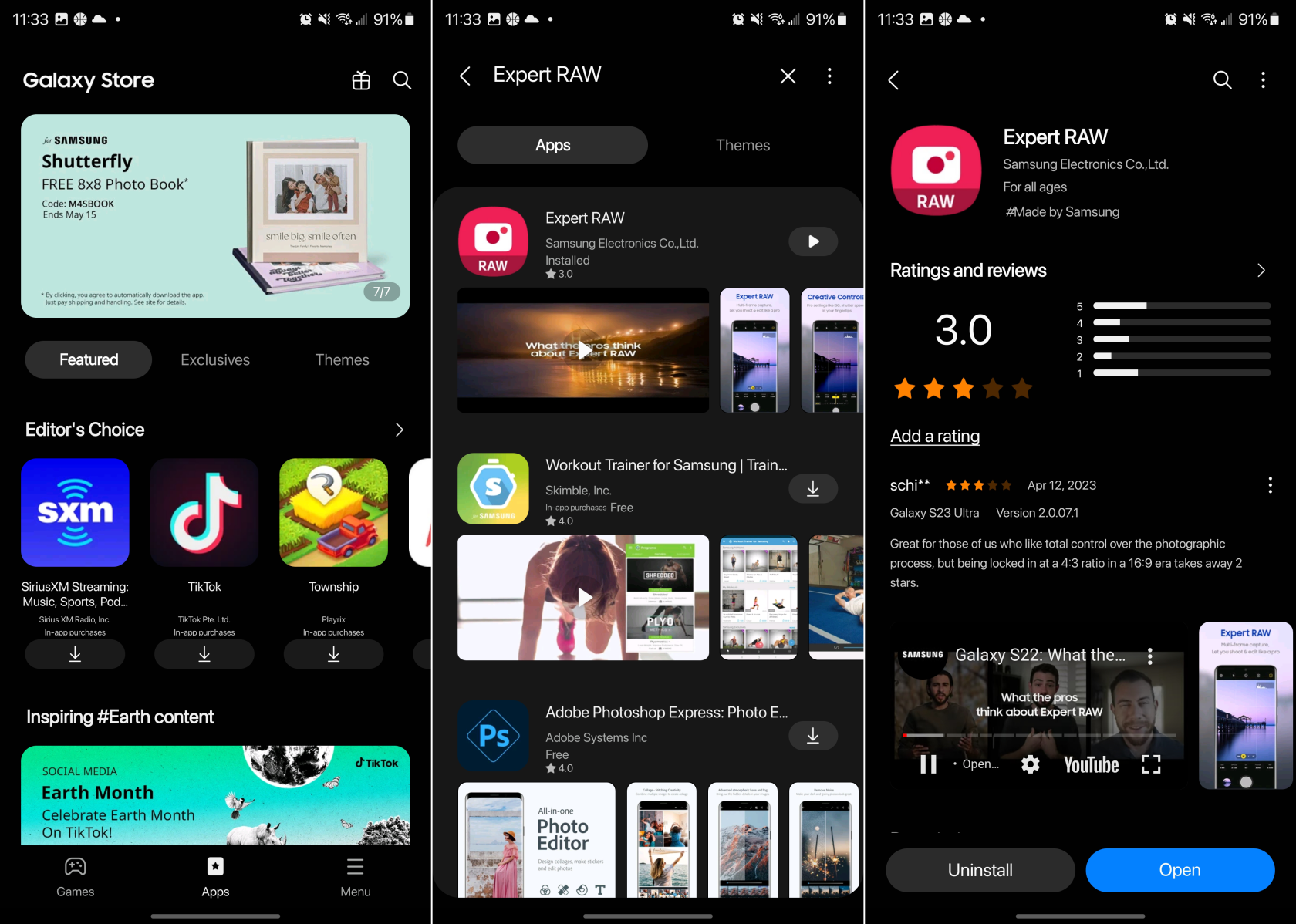
С инсталиран Expert RAW ще видите икона на ново приложение да се появява на вашия начален екран. Това може да е изненада, но Samsung реши да отдели приложението Expert RAW от стандартното приложение за камера, което е предварително инсталирано на вашия Galaxy S23.
Както споменахме, най-голямата причина, поради която бихте искали да използвате Expert RAW, е за допълнителните контроли, които се предлагат. Те включват неща като баланс на бялото, скорост на затвора, фокус, светломер (EV) и ISO (регулиране на светлочувствителността). Някои от тези инструменти могат да бъдат намерени в основното приложение Камера, но Expert RAW е предназначен повече за професионални фотографи.
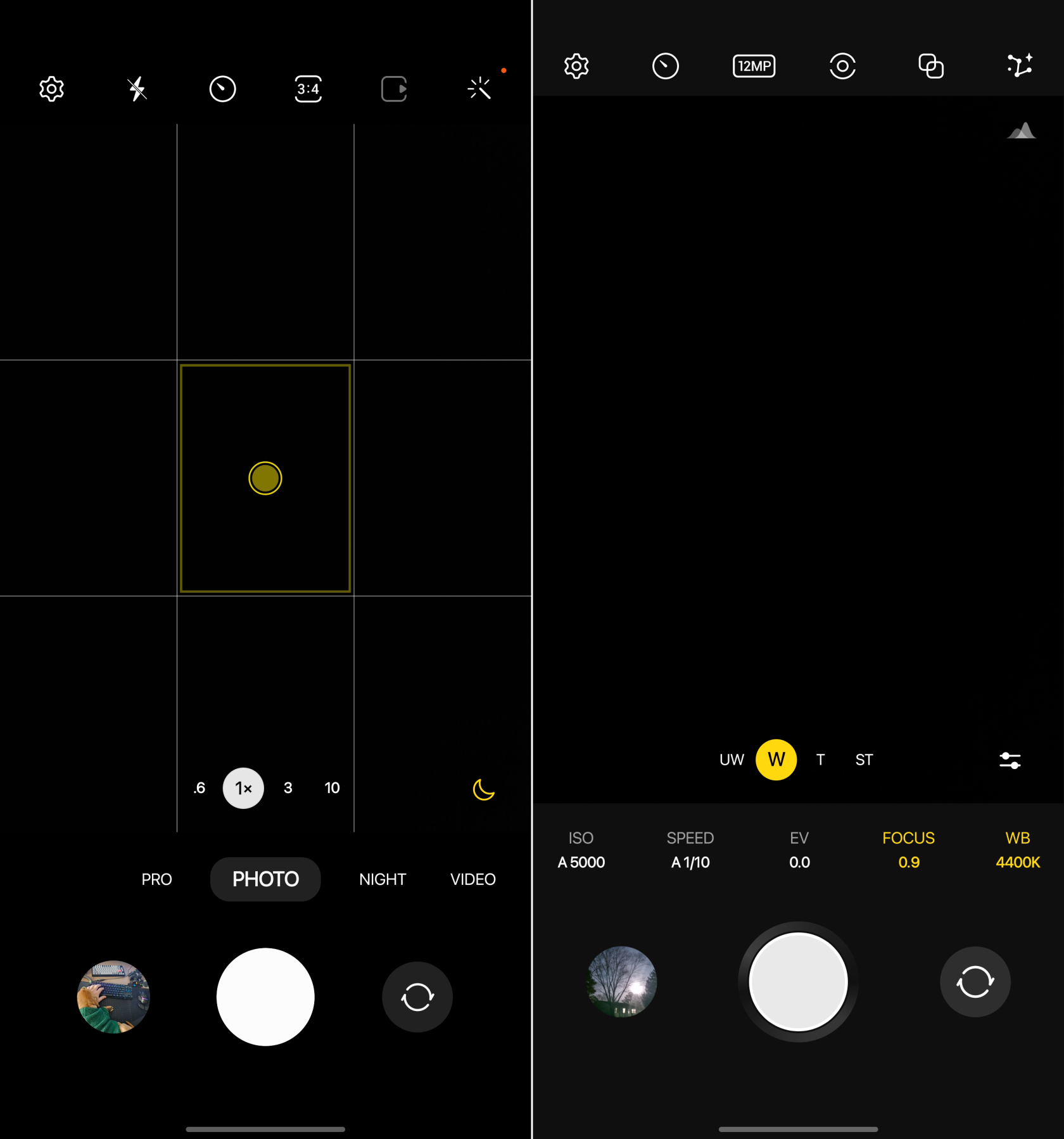
Стандартно приложение за камера (вляво) срещу експертно RAW приложение (вдясно)
Но страхотното в това да имате достъп до Expert RAW на Galaxy S23 е фактът, че отваря вратата за повече хора да приемат сериозно мобилната фотография. Има още едно предимство да можете да използвате Expert RAW на Galaxy S23 и това е режимът за астрофотография.
Това е различно от простото правене на снимки в нощен режим, тъй като всъщност прави забавено видео на нощното небе. По този начин можете да заснемете изтичане на времето на различните съзвездия. Samsung дори стигна дотам, че внедри изглед тип Augmented Reality, като ви дава карта на съзвездията над и около вас.
Настройки за Expert RAW на Galaxy S23
Samsung върши доста страхотна работа, като предоставя на потребителите куп различни опции и настройки, с които да се забъркват, тази тенденция продължава с Expert RAW на Galaxy S23. Тези настройки са различни от тези, които използвате в основното приложение Камера, така че няма да се притеснявате, че нещата ще се объркат между двете. Като се има предвид това, тук са всички различни настройки за Expert RAW на Galaxy S23:
Високоефективен RAW: Спестете място, като заснемете RAW снимки във високоефективен формат.
Записвайте снимки във формат RAW, JPEG формат, RAW и JPEG формати.
Специални опции за снимки: Добавете опции за астрофотография и снимки с многократна експозиция към екрана за преглед на камерата.
Запазване на селфитата, както са прегледани: Запазете селфитата, както се показват в прегледа, без да ги обръщате.
Автоматичен HDR: Уловете повече детайли в светлите и тъмните области на вашите снимки.
Етикети за местоположение: Добавете тагове към вашите снимки, за да можете да видите къде са направени.
Автоматично споделяне на компютър или таблет
Проследяващ автофокус
Линии на мрежата
Методи за снимане
Звук на затвора
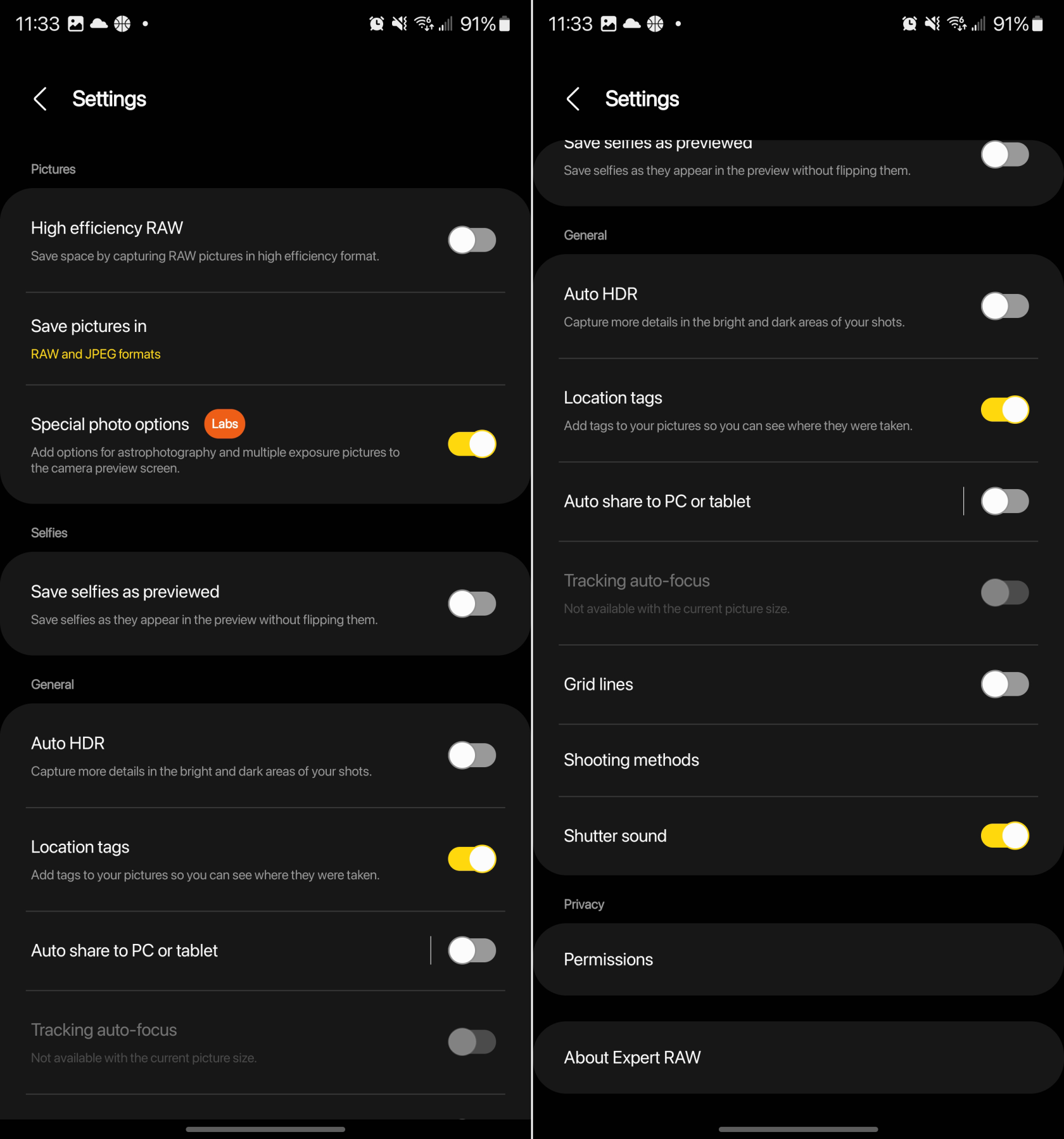
Едно от страхотните неща на телефоните с Android е контролът и гъвкавостта, които имате. И кой по-добре от Samsung ще направи достъпа до различните функции и опции по-лесен от всеки друг производител на телефони на пазара.
След като руутнете телефона си с Android, имате пълен достъп до системата и можете да стартирате много видове приложения, които изискват root достъп.
Бутоните на вашия телефон с Android не са само за регулиране на силата на звука или събуждане на екрана. С няколко прости настройки те могат да се превърнат в преки пътища за бързо заснемане на снимки, прескачане на песни, стартиране на приложения или дори активиране на функции за спешни случаи.
Ако сте забравили лаптопа си на работа и имате спешен доклад, който да изпратите на шефа си, какво трябва да направите? Да използвате смартфона си. Още по-сложно е да превърнете телефона си в компютър, за да вършите много задачи едновременно по-лесно.
Android 16 има джаджи за заключен екран, с които можете да променяте заключения екран по ваш избор, което го прави много по-полезен.
Режимът „Картина в картината“ на Android ще ви помогне да свиете видеото и да го гледате в режим „картина в картината“, гледайки видеото в друг интерфейс, за да можете да правите други неща.
Редактирането на видеоклипове на Android ще стане лесно благодарение на най-добрите приложения и софтуер за редактиране на видео, които изброяваме в тази статия. Уверете се, че ще имате красиви, вълшебни и стилни снимки, които да споделяте с приятели във Facebook или Instagram.
Android Debug Bridge (ADB) е мощен и универсален инструмент, който ви позволява да правите много неща, като например намиране на лог файлове, инсталиране и деинсталиране на приложения, прехвърляне на файлове, root и флаш персонализирани ROM-ове, както и създаване на резервни копия на устройства.
С приложения с автоматично щракване. Няма да се налага да правите много, когато играете игри, използвате приложения или задачи, налични на устройството.
Въпреки че няма магическо решение, малки промени в начина, по който зареждате, използвате и съхранявате устройството си, могат да окажат голямо влияние върху забавянето на износването на батерията.
Телефонът, който много хора обичат в момента, е OnePlus 13, защото освен превъзходен хардуер, той притежава и функция, която съществува от десетилетия: инфрачервеният сензор (IR Blaster).







